Hinweis
Für den Zugriff auf diese Seite ist eine Autorisierung erforderlich. Sie können versuchen, sich anzumelden oder das Verzeichnis zu wechseln.
Für den Zugriff auf diese Seite ist eine Autorisierung erforderlich. Sie können versuchen, das Verzeichnis zu wechseln.
Anmerkung
Dieses Designhandbuch wurde für Windows 7 erstellt und wurde für neuere Versionen von Windows nicht aktualisiert. Ein Großteil der Anleitungen gilt weiterhin im Prinzip, aber die Präsentation und Beispiele spiegeln nicht unsere aktuelle Designleitfadenwider.
Mit einem Textfeld können Benutzer text- oder numerische Werte anzeigen, eingeben oder bearbeiten.

Ein typisches Textfeld.
Anmerkung
Richtlinien für Layout-, Schriftartenund Sprechblasen werden in separaten Artikeln vorgestellt.
Ist dies das richtige Steuerelement?
Berücksichtigen Sie die folgenden Fragen, um sich zu entscheiden:
- Ist es praktisch, alle gültigen Werte effizient aufzählen zu können? Ziehen Sie in diesem Fall eine Einauswahlliste, Listenansicht, Dropdownliste, bearbeitbare Dropdownliste oder Schieberegler in Betracht.
- Sind die gültigen Daten völlig unbeschränkt? Oder sind die gültigen Daten nur nach Format (eingeschränkte Länge oder Zeichentypen) eingeschränkt? Wenn ja, verwenden Sie ein Textfeld.
- Stellt der Wert einen Datentyp dar, der über ein spezielles allgemeines Steuerelement verfügt? Beispiele sind Datum, Uhrzeit oder IPv4- oder IPv6-Adresse. Wenn ja, verwenden Sie das entsprechende Steuerelement, z. B. ein Datumssteuerelement anstelle eines Textfelds.
- Wenn die Daten numerisch sind:
- Nehmen Benutzer die Einstellung als relative Menge wahr? Wenn ja, verwenden Sie einen Schieberegler.
- Würde der Benutzer von sofortigem Feedback zu den Auswirkungen von Einstellungsänderungen profitieren? Wenn ja, verwenden Sie einen Schieberegler, möglicherweise zusammen mit einem Textfeld. Beispielsweise können Benutzer eine Farbe mithilfe eines Schiebereglers ganz einfach auswählen, da sie sofort die Auswirkungen von Änderungen an Farbton-, Sättigungs- oder Leuchtdichtewerten sehen können.
Designkonzepte
Obwohl Textfelder sehr flexibel sind, haben sie den Nachteil, minimale Einschränkungen zu haben. Die einzigen Einschränkungen für ein bearbeitbares Textfeld sind:
- Optional können Sie die maximale Anzahl von Zeichen festlegen.
- Optional können Sie eingaben nur auf numerische Zeichen (0 9) beschränken.
- Wenn Sie ein Drehsteuerelementverwenden, können Sie die Auswahl der Drehsteuerung auf gültige Werte beschränken.
Neben der Länge und dem optionalen Vorhandensein eines Drehsteuerelements haben Textfelder keine visuellen Hinweise, die die gültigen Werte oder ihr Format vorschlagen. Dies bedeutet, dass sie sich auf Bezeichnungen verlassen, um diese Informationen den Benutzern zu vermitteln. Wenn Benutzer ungültigen Text eingeben, müssen Sie den Fehler mit einer Fehlermeldung behandeln.
Im Allgemeinen sollten Sie das eingeschränktste Steuerelement verwenden, das Siekönnen. Verwenden Sie nicht eingeschränkte Steuerelemente wie Textfelder als letzte Möglichkeit. Das heißt, wenn Sie Einschränkungen in Betracht ziehen, berücksichtigen Sie die Bedürfnisse der globalen Benutzer. Beispielsweise wird ein Steuerelement, das auf POSTLEITZAHLen beschränkt ist, nicht globalisiert, aber ein nicht eingeschränktes Textfeld, das jedes Postleitzahlenformat akzeptiert, ist.
Verwendungsmuster
Ein Textfeld ist ein flexibles Steuerelement mit mehreren möglichen Verwendungsmöglichkeiten.
| Etikett | Wert |
|---|---|
|
Dateneingabe Ein einzeiliges, nicht eingeschränktes Textfeld zum Eingeben oder Bearbeiten kurzer Zeichenfolgen. |
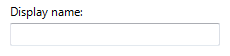
Ein einzeiliges, nicht eingeschränktes Textfeld. |
|
Formatierte Dateneingabe Eine Reihe von kurzen, einzeiligen Textfeldern, die zum Eingeben von Daten mit einem bestimmten Format verwendet werden. |

Ein Textfeld, das für die formatierte Dateneingabe verwendet wird. Hinweis: Das automatisch beenden Feature wechselt automatisch den Eingabefokus von einem Textfeld zum nächsten. Ein Nachteil bei diesem Ansatz ist, dass die Daten nicht als einzelne Einheit kopiert oder eingefügt werden können. |
|
Unterstützte Dateneingabe Ein einzeiliges, nicht eingeschränktes Textfeld, das zum Eingeben oder Bearbeiten von Zeichenfolgen verwendet wird, kombiniert mit einer Befehlsschaltfläche, mit der Benutzer gültige Werte auswählen können. |

In diesem Beispiel hilft der Befehl "Durchsuchen" Benutzern beim Auswählen gültiger Werte. |
|
Texteingabe Ein mehrzeiliges, nicht eingeschränktes Textfeld zum Eingeben oder Bearbeiten langer Zeichenfolgen. |

Ein mehrzeiliges, nicht eingeschränktes Textfeld. |
|
Numerische Eingabe Ein einzeiliges, numerisches Textfeld, das zum Eingeben oder Bearbeiten von Zahlen verwendet wird, mit einem optionalen Drehsteuerelement, um die mausbasierte Eingabe zu erleichtern. |
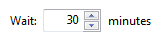
Ein Textfeld, das für numerische Eingaben verwendet wird. Die Kombination eines Textfelds und des zugehörigen Drehfeld-Steuerelements wird als Drehfeldbezeichnet. |
|
Kennwort- und PIN-Eingaben Ein einzeiliges, nicht eingeschränktes Textfeld, das zum sicheren Eingeben von Kennwörtern und PINs verwendet wird. |
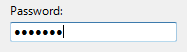
Ein Textfeld, das zum Eingeben von Kennwörtern verwendet wird. |
|
Datenausgabe- Ein einzeiliges, schreibgeschütztes Textfeld, das immer ohne Rahmen angezeigt wird, mit dem kurze Zeichenfolgen angezeigt werden. |
Im Gegensatz zu statischem Text können Daten, die mithilfe eines Textfelds angezeigt werden, scrollen (nützlich, wenn die Daten breiter als das Steuerelement sind), ausgewählt und kopiert werden.
Ein einzeiliges, schreibgeschütztes Textfeld zum Anzeigen von Daten. |
|
Textausgabe- Ein mehrzeiliges, schreibgeschütztes Textfeld zum Anzeigen langer Zeichenfolgen. |
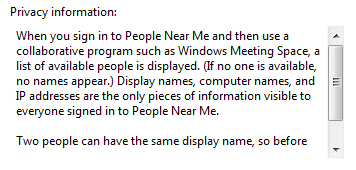
Ein schreibgeschütztes Textfeld zum Anzeigen von Daten. |
Leitlinien
Allgemein
Wenn Sie ein Textfeld deaktivieren, deaktivieren Sie auch alle zugehörigen Bezeichnungen, Anweisungsbezeichnungen, Drehsteuerelemente und Befehlsschaltflächen.
Verwenden Sie autovervollständigen, um Benutzern die Eingabe von Daten zu erleichtern, die wahrscheinlich wiederholtverwendet werden. Beispiele hierfür sind Benutzernamen, Adressen und Dateinamen. Verwenden Sie jedoch keinen automatischen Abschluss für Textfelder, die vertrauliche Informationen enthalten können, z. B. Kennwörter, PINs, Kreditkartennummern oder medizinische Informationen.
Führen Sie nicht dazu, dass Benutzer unnötig scrollen. Wenn Sie erwarten, dass Daten größer als das Textfeld sind und Sie das Textfeld problemlos vergrößern können, ohne das Layout zu beschädigen, vergrößern Sie das Feld, um den Bildlauf zu vermeiden.
Falsch:
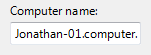
In diesem Beispiel sollte das Textfeld wesentlich länger zum Verarbeiten seiner Daten gemacht werden.
Bildlaufleisten:
- Platzieren Sie keine horizontalen Bildlaufleisten in mehrzeiligen Textfeldern. Verwenden Sie stattdessen vertikalen Bildlauf und Zeilenumbruch.
- Fügen Sie keine Bildlaufleisten in einzeilige Textfelder ein.
Für numerische Eingaben können Sie ein Drehsteuerelement verwenden. Verwenden Sie für textbezogene Eingaben stattdessen eine Dropdownliste oder eine bearbeitbare Dropdownliste.
Verwenden Sie das Feature für das automatische Beenden nicht, außer für formatierte Dateneingaben. Die automatische Fokusverschiebung kann die Benutzer überraschen.
Bearbeitbare Textfelder
Beschränken Sie die Länge des Eingabetexts, wenn möglich. Wenn die gültige Eingabe beispielsweise eine Zahl zwischen 0 und 999 ist, verwenden Sie ein numerisches Textfeld, das auf drei Zeichen beschränkt ist. Alle Teile von Textfeldern, die formatierte Dateneingaben verwenden, müssen eine kurze, feste Länge aufweisen.
Seien Sie flexibel mit Datenformaten. Wenn Benutzer Wahrscheinlichkeit haben, Text mit einer Vielzahl von Formaten einzugeben, versuchen Sie, alle am häufigsten verwendeten zu behandeln. Beispielsweise können viele Namen, Zahlen und Bezeichner mit optionalen Leerzeichen und Interpunktion eingegeben werden, und die Groß-/Kleinschreibung spielt häufig keine Rolle.
Wenn Sie die wahrscheinlichen Formate nicht verarbeiten können, benötigen Sie ein bestimmtes Format, indem Sie formatierte Dateneingaben verwenden oder die gültigen Formate in der Bezeichnung angeben.
akzeptabel:
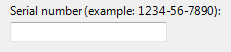
In diesem Beispiel erfordert ein Textfeld Eingaben in einem bestimmten Format.
Besser:
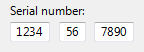
In diesem Beispiel wird das formatierte Dateneingabemuster verwendet, um ein bestimmtes Format zu erfordern.
Am besten:
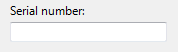
In diesem Beispiel behandelt ein Textfeld alle wahrscheinlichen Formate.
Berücksichtigen Sie beim Auswählen der maximalen Eingabelänge die Formatflexibilität. Eine gültige Kreditkartennummer kann z. B. bis zu 19 Zeichen verwenden, sodass das Einschränken der Länge auf alles Kürzere das Eingeben von Zahlen mit den längeren Formaten erschwert.
Verwenden Sie das formatierte Dateneingabemuster nicht, wenn Benutzer mit größerer Wahrscheinlichkeit lange, komplexe Daten einfügen. Reservieren Sie stattdessen das formatierte Dateneingabemuster für Situationen, in denen Benutzer die Daten eher eingeben.

In diesem Beispiel wird das formatierte Dateneingabemuster nicht verwendet, sodass Benutzer IPv6-Adressen einfügen können.
Wenn Benutzer den gesamten Wert wahrscheinlich erneut eingeben werden, markieren Sie den gesamten Text im Eingabefokus. Wenn Benutzer wahrscheinlicher bearbeiten, platzieren Sie das Caret am Ende des Texts.
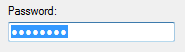
In diesem Beispiel werden Benutzer wahrscheinlicher ersetzt als bearbeiten, sodass der gesamte Wert für den Eingabefokus ausgewählt ist.

In diesem Beispiel werden Benutzer wahrscheinlicher Schlüsselwörter hinzufügen, als den Text zu ersetzen, sodass das Caret am Ende des Texts platziert wird.
Verwenden Sie immer ein mehrzeiliges Textfeld, wenn neue Zeilenzeichen gültige Eingaben sind.
Wenn sich das Textfeld für eine Datei oder einen Pfad befindet, stellen Sie immer eine Schaltfläche "Durchsuchen" bereit.
Numerische Textfelder
Wählen Sie die bequemste Einheit aus, und beschriften Sie die Einheiten. Verwenden Sie z. B. Milliliter anstelle von Litern (oder umgekehrt), Prozentsätze anstelle von direkten Werten (oder umgekehrt), usw.
Richtig:
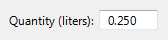
In diesem Beispiel wird die Einheit beschriftet, erfordert jedoch, dass Benutzer Dezimalzahlen eingeben.
Besser:
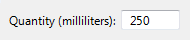
In diesem Beispiel verwendet das Textfeld eine komfortablere Einheit.
Verwenden Sie ein Drehsteuerelement, wenn es hilfreich ist. Manchmal sind Drehsteuerungen jedoch nicht praktisch, z. B. wenn Benutzer viele große Zahlen eingeben müssen. Verwenden Sie Drehsteuerungen, wenn:
- Die Eingabe ist wahrscheinlich eine kleine Zahl, in der Regel unter 100.
- Benutzer werden wahrscheinlich eine kleine Änderung an einer vorhandenen Zahl vornehmen.
- Benutzer verwenden eher die Maus als die Tastatur.
Recht ausgerichteter numerischer Text bei:
- Es gibt mehrere numerische Textfelder.
- Die Textfelder werden vertikal ausgerichtet.
- Benutzer werden die Werte wahrscheinlich hinzufügen oder vergleichen.
Richtig:
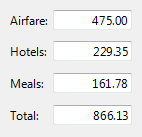
In diesem Beispiel ist der numerische Text rechtsbündig ausgerichtet, um das Vergleichen von Werten zu vereinfachen.
Falsch:
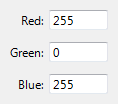
In diesem Beispiel ist der numerische Text falsch linksbündig ausgerichtet.
Immer rechtsbündige Geldwerte.
Weisen Sie bestimmten numerischen Werten keine besondere Bedeutungzu, auch wenn diese speziellen Bedeutungen intern von Ihrer Anwendung verwendet werden. Verwenden Sie stattdessen Kontrollkästchen oder Optionsfelder für eine explizite Benutzerauswahl.
Falsch:

In diesem Beispiel hat der Wert -1 eine besondere Bedeutung.
Richtig:

In diesem Beispiel wird die Option durch ein Kontrollkästchen explizit festgelegt.
Kennwort- und PIN-Eingabe
- Verwenden Sie immer das allgemeine Kennwortsteuerelement, anstatt eigene Steuerelemente zu erstellen. Kennwörter und PINs erfordern eine sichere Behandlung.
Weitere Richtlinien und Beispiele finden Sie unter Sprechblasen.
Textausgabe
- Erwägen Sie die Verwendung der weißen Hintergrundsystemfarbe für großen, mehrzeiligen schreibgeschützten Text. Ein weißer Hintergrund erleichtert das Lesen des Texts. Viele Text auf einem grauen Hintergrund verhindern das Lesen.
Weitere Informationen zu Hintergrundfarben finden Sie unter Schriftarten.
Datenausgabe
- Verwenden Sie keinen Rahmen für einzeilige, schreibgeschützte Textfelder. Der Rahmen ist ein visueller Hinweis darauf, dass der Text bearbeitet werden kann.
- Deaktivieren Sie keine einzeiligen, schreibgeschützten Textfelder. Dadurch wird verhindert, dass Benutzer den Text in die Zwischenablage auswählen und kopieren. Außerdem wird verhindert, dass Benutzer die Daten scrollen, wenn sie die Größe ihrer Grenzen überschreitet.
- Legen Sie keinen Tabstopp für einzeiliges, schreibgeschütztes Textfeld fest, es sei denn, der Benutzer muss wahrscheinlich einen Bildlauf durchführen oder den Text kopieren.
Eingabeüberprüfung und Fehlerbehandlung
Da Textfelder in der Regel nicht darauf beschränkt sind, nur gültige Eingaben zu akzeptieren, müssen Sie möglicherweise die Eingabe überprüfen und Probleme behandeln. Überprüfen Sie die verschiedenen Arten von Eingabeproblemen wie folgt:
Wenn der Benutzer ein ungültiges Zeichen eingibt, ignorieren Sie das Zeichen, und zeigen Sie eine Eingabeproblemsprechblase an, die die gültigen Zeichen erläutert.
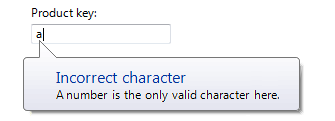
In diesem Beispiel meldet eine Sprechblase ein falsches Eingabezeichen.
Wenn die Eingabedaten einen Wert oder ein ungültiges Format aufweisen, zeigen Sie eine Eingabeproblemsprechblase an, wenn das Textfeld den Eingabefokus verliert.
Wenn die Eingabedaten mit anderen Steuerelementen im Fenster inkonsistent sind, geben Sie eine Fehlermeldung an, wenn die gesamte Eingabe abgeschlossen ist, z. B. wenn Benutzer für ein modales Dialogfeld auf "OK" klicken.
Löschen Sie ungültige Eingabedaten nicht, es sei denn, Benutzer können Fehler nicht einfach beheben. Auf diese Weise können Benutzer Fehler korrigieren, ohne zu beginnen. Beispielsweise sollten Sie falsche Kennwörter und PINs löschen, da Benutzer sie nicht einfach korrigieren können.
Weitere Richtlinien und Beispiele finden Sie unter Fehlermeldungen und Sprechblasen.
Fordert
Eine Eingabeaufforderung ist eine Beschriftung oder kurze Anweisung, die in einem Textfeld als Standardwert platziert wird. Im Gegensatz zu statischem Text verschwinden Aufforderungen vom Bildschirm, sobald Benutzer etwas in das Textfeld eingeben oder den Eingabefokus erhält.

Eine typische Eingabeaufforderung.
Verwenden Sie eine Eingabeaufforderung, wenn:
- Der Bildschirmbereich ist so hoch, dass die Verwendung eines Etiketts oder einer Anweisung nicht erwünscht ist, z. B. auf einer Symbolleiste.
- Die Eingabeaufforderung dient in erster Linie der Identifizierung des Zwecks des Textfelds auf kompakte Weise. Es darf keine wichtigen Informationen sein, die der Benutzer während der Verwendung des Textfelds sehen muss.
Verwenden Sie keine Eingabeaufforderungen, um Benutzer dazu zu leiten, etwas einzugeben oder auf Schaltflächen zu klicken. Schreiben Sie z. B. keinen Eingabeaufforderungstext, der besagt, geben Sie einen Dateinamen ein, und klicken Sie dann auf "Senden".
Bei Verwendung von Eingabeaufforderungen:
- Zeichnen Sie den Eingabeaufforderungstext kursiv grau und den tatsächlichen Eingabetext in normaler Schwarz. Der Eingabeaufforderungstext darf nicht mit echtem Text verwechselt werden.
- Halten Sie den Eingabeaufforderungstext kurz. Sie können Fragmente anstelle vollständiger Sätze verwenden.
- Verwenden Sie großgeschriebene Sätze.
- Verwenden Sie keine endende Interpunktion oder auslassungspunkte.
- Der Eingabeaufforderungstext sollte nicht bearbeitbar sein und sollte ausgeblendet werden, sobald Benutzer in das Textfeld klicken oder tabstoppen.
- Ausnahme: Wenn das Textfeld den Standardeingabefokus hat, wird die Eingabeaufforderung angezeigt und wird ausgeblendet, sobald der Benutzer mit der Eingabe beginnt.
- Der Eingabeaufforderungstext wird wiederhergestellt, wenn das Textfeld noch leer ist, wenn der Eingabefokus verloren geht.
Empfohlene Größenanpassung und Abstand
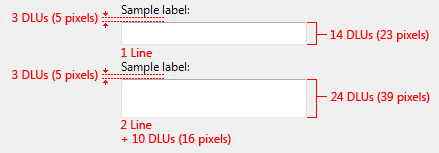
Empfohlene Größenanpassung und Abstand für Textfelder.
Die Breite eines Textfelds ist ein visueller Hinweis auf die erwartete Eingabegröße. Beim Anpassen der Größe von Textfeldern:
- Wählen Sie eine Breite aus, die für die längsten gültigen Daten geeignet ist. In den meisten Fällen sollten Benutzer nicht die längste Zeichenfolge scrollen müssen, die sie eingeben oder anzeigen.
- Zusätzliche 30 Prozent (bis zu 200 Prozent für kürzeren Text) für text (aber keine Zahlen) einschließen, die lokalisiert werden.
- Wenn die erwartete Eingabe keine bestimmte Größe aufweist, wählen Sie eine Breite aus, die mit den anderen Textfeldern oder Steuerelementen im Fenster konsistent ist.
- Größe von mehrzeiligen Textfeldern, um eine integrale Anzahl von Textzeilen anzuzeigen.
Etiketten
Textfeldbeschriftungen
Alle Textfelder benötigen Beschriftungen. Schreiben Sie die Beschriftung als Wort oder Ausdruck, nicht als Satz, endet mit einem Doppelpunkt, und verwenden Sie statischen Text.
Ausnahmen:
Textfelder mit Eingabeaufforderungen, die sich an der Stelle befinden, an der sich Platz in einem Premium-Bereich befindet.
Bei der Beschriftung sollte eine Gruppe von Textfeldern, die für formatierten Dateneingabe n verwendet werden, als einzelnes Textfeld behandelt werden.
Wenn ein Textfeld einem Optionsfeld oder Kontrollkästchen untergeordnet ist und durch die Beschriftung mit einem Doppelpunkt eingeführt wird, fügen Sie keine zusätzliche Beschriftung in das Textfeld ein.
Lassen Sie Steuerelementbeschriftungen weg, die die Hauptanweisung ruhen lassen. In diesem Fall übernimmt die Hauptanweisung den Doppelpunkt (es sei denn, es ist eine Frage) und zugriffstaste.
akzeptabel:
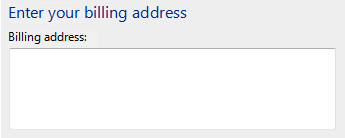
In diesem Beispiel ist die Beschriftung des Textfelds nur eine Beschriftung der Hauptanweisung.
Besser:
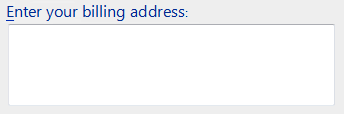
In diesem Beispiel wird die redundante Bezeichnung entfernt, sodass die Hauptanweisung den Doppelpunkt und die Zugriffstaste verwendet.
Weisen Sie eine eindeutige Zugriffstaste zu. Richtlinien für die Zugriffstastenzuweisung finden Sie unter Tastatur-.
Verwenden Sie großgeschriebene Sätze.
Positionieren Sie die Beschriftung links oder oberhalb des Textfelds, und richten Sie die Beschriftung am linken Rand des Textfelds aus. Wenn sich die Beschriftung links befindet, richten Sie den Beschriftungstext vertikal am Textfeldtext aus.
Richtig:

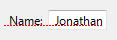
In diesen Beispielen wird die Beschriftung oben am linken Rand des Textfelds ausgerichtet, und die Beschriftung auf der linken Seite wird am Text im Textfeld ausgerichtet.
Falsch:

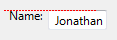
In diesen falschen Beispielen wird die Beschriftung oben am Text im Textfeld ausgerichtet, und die Beschriftung auf der linken Seite wird am oberen Rand des Textfelds ausgerichtet.
Sie können Einheiten (z. B. Sekunden oder Verbindungen) in Klammern nach der Bezeichnung angeben.
Wenn ein Textfeld eine beliebig kleine maximale Anzahl von Zeichen akzeptiert, können Sie die maximale Eingabe in der Beschriftung angeben. Die Breite des Textfelds sollte auch die maximale Größe vorschlagen.
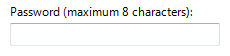
In diesem Beispiel gibt die Beschriftung die maximale Anzahl von Zeichen an.
Machen Sie nicht den Inhalt des Textfelds (oder dessen Einheitenbezeichnung) teil eines Satzes, da dies nicht lokalisierbar ist.
Wenn das Textfeld verwendet werden kann, um mehrere Elemente einzugeben, müssen Sie deutlich machen, wie die Elemente in der Beschriftung getrennt werden.
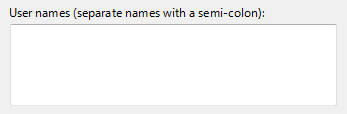
In diesem Beispiel wird das Elementtrennzeichen in der Bezeichnung angegeben.
Richtlinien zum Angeben der erforderlichen Eingabe finden Sie unter Erforderliche Eingaben in Dialogfeldern.
Anweisungsbezeichnungen
Wenn Sie Anweisungstext zu einem Textfeld hinzufügen müssen, fügen Sie ihn oberhalb der Beschriftung hinzu. Verwenden Sie vollständige Sätze mit der endenden Interpunktion.
Verwenden Sie großgeschriebene Sätze.
Zusätzliche Informationen, die hilfreich, aber nicht notwendig sind, sollten kurz gehalten werden. Platzieren Sie diese Informationen entweder in Klammern zwischen der Beschriftung und dem Doppelpunkt oder ohne Klammern unterhalb des Textfelds.

In diesem Beispiel werden zusätzliche Informationen unterhalb des Textfelds platziert.
Eingabeaufforderungsbeschriftungen
- Halten Sie den Eingabeaufforderungstext kurz. Sie können Fragmente anstelle vollständiger Sätze verwenden.
- Verwenden Sie großgeschriebene Sätze.
- Verwenden Sie keine endende Interpunktion oder auslassungspunkte.
- Wenn die Eingabeaufforderung Benutzer anfordert, Informationen einzugeben, die von einer Schaltfläche neben dem Textfeld bearbeitet werden, platzieren Sie einfach die Schaltfläche neben dem Textfeld. Verwenden Sie die Eingabeaufforderung nicht, um Benutzer zum Klicken auf die Schaltfläche zu leiten (z. B. keinen Eingabeaufforderungstext schreiben, der besagt, ziehen Sie eine Datei, und klicken Sie dann auf 'Senden').
Dokumentation
Beim Verweisen auf Textfelder:
Verwenden Sie den Typ, um auf Benutzerinteraktionen zu verweisen, die Eingaben oder Einfügen erfordern; verwenden Sie andernfalls die Eingabetaste, wenn Benutzer Informationen auf andere Weise in das Textfeld einfügen können, z. B. das Auswählen des Werts aus einer Liste oder die Verwendung einer Schaltfläche "Durchsuchen".
Verwenden Sie "Select", um auf einen Eintrag in einem schreibgeschützten Textfeld zu verweisen.
Verwenden Sie den exakten Beschriftungstext, einschließlich der Groß-/Kleinschreibung, und schließen Sie das Wortfeld ein. Schließen Sie nicht den Unterstrich oder den Doppelpunkt der Zugriffstaste ein. Verweisen Sie nicht auf ein Textfeld als Textfeld oder ein Feld.
Formatieren Sie die Beschriftung nach Möglichkeit mit fett formatiertem Text. Platzieren Sie andernfalls die Beschriftung nur dann in Anführungszeichen, wenn dies erforderlich ist, um Verwirrung zu vermeiden.
Beispiel: Geben Sie Ihr Kennwort in das Feld Kennwort ein, und klicken Sie dann auf OK.
Wenn für das Textfeld ein bestimmtes Format erforderlich ist, wird nur das am häufigsten verwendete zulässige Format dokumentiert. Ermöglichen Sie Benutzern, alle anderen Formate selbst zu entdecken. Sie möchten flexibel mit Datenformaten sein, dies sollte jedoch nicht zu einer komplexen Dokumentation führen.
Richtig:
Geben Sie die Seriennummer des Teils mit dem Format 1234-56-7890 ein.
Falsch:
Geben Sie die Seriennummer des Teils in einem der folgenden Formate ein:
1234567890
1234-56-7890
1234 56 7890